win10系统如何新建磁盘分区
现在大部分电脑都是win10系统,有些新用户不知道如何新建磁盘分区,接下来小编就给大家介绍一下具体的操作步骤。
具体如下:
1. 首先第一步鼠标右键单击左下角【开始】图标,在弹出的菜单栏中根据下图箭头所指,点击【磁盘管理】选项。
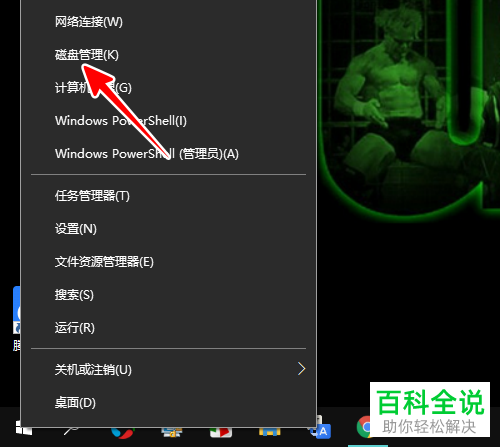
2. 第二步打开【磁盘管理】窗口后,鼠标右键单击想要分区的磁盘,在弹出的菜单栏中根据下图箭头所指,依次点击【删除卷-是】选项。
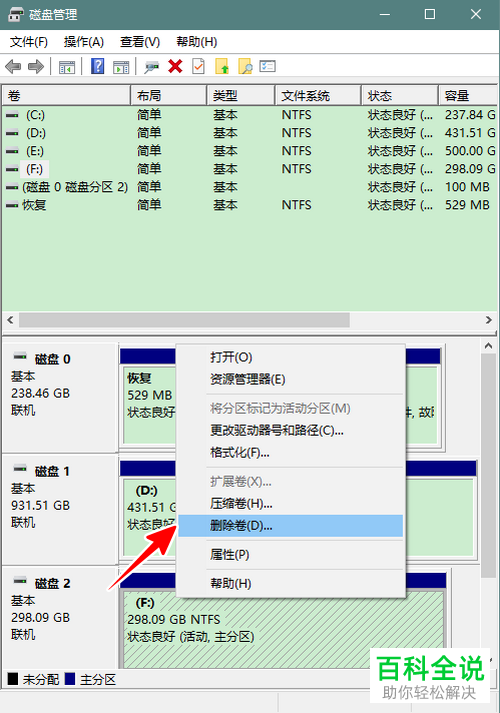
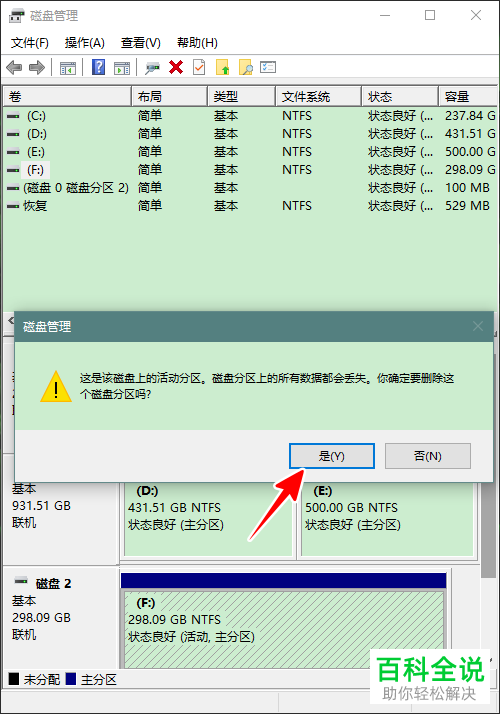
3. 第三步删除完成后,鼠标右键再次单击磁盘,在弹出的菜单栏中根据下图箭头所指,点击【新建简单卷】选项。
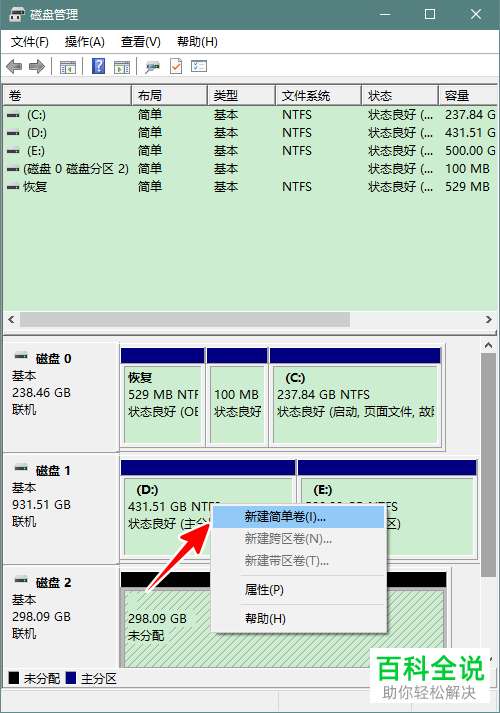
4. 第四步打开【新建简单卷向导】窗口后,根据下图箭头所指,点击【下一步】选项。
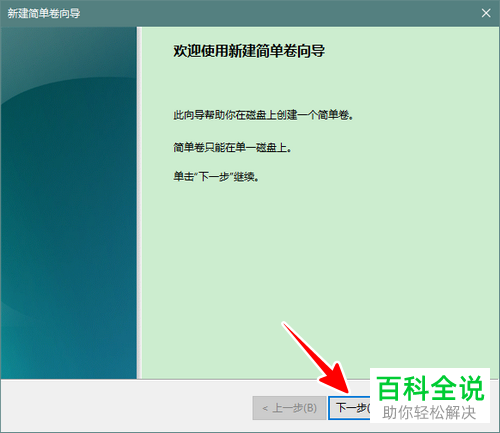
5. 第五步先按照需求设置简单卷大小,接着根据下图箭头所指,点击【下一步】选项。

6. 第六步先按照需求分配驱动器号和路径,接着根据下图箭头所指,点击【下一步】选项。
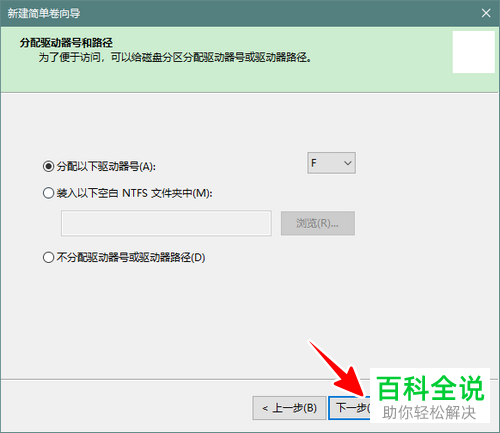
7. 第七步先按照需求设置格式化分区,接着根据下图箭头所指,点击【下一步】选项。
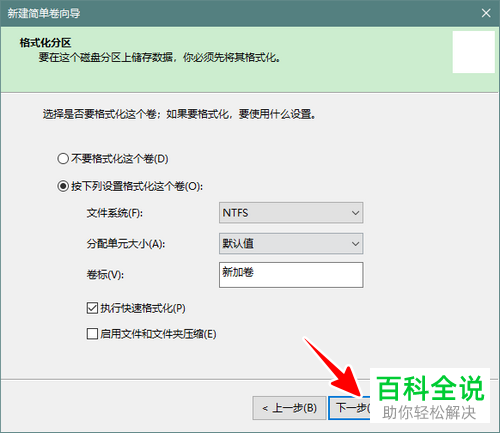
8. 第八步完成新建简单卷向导后,根据下图箭头所指,点击【完成】选项。

9. 最后退回【磁盘管理】窗口中,根据下图箭头所指,即可查看新建分区。
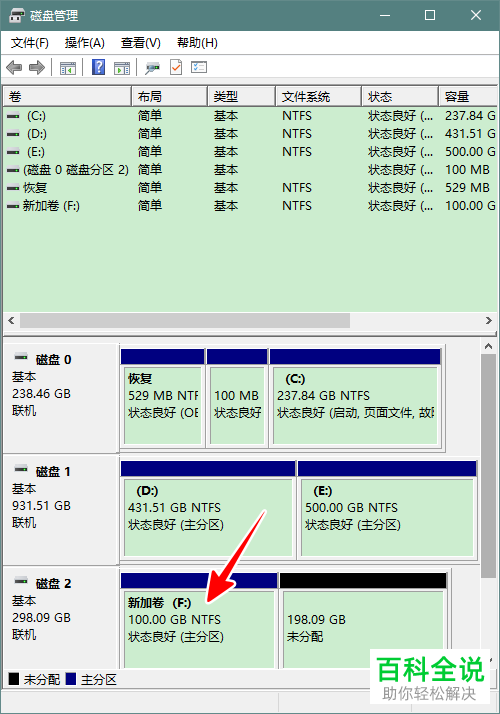
以上就是win10系统如何新建磁盘分区的方法。
赞 (0)

